您想用 Google 托管库中的 jQuery 替换默认的 WordPress jQuery 脚本吗?
WordPress 默认在核心软件中包含 jQuery。但是,将其替换为 Google 库中的最新 jQuery 版本可以提高性能。
在本文中,我们将向您展示如何轻松地使用 Google 库替换默认的 WordPress jQuery 脚本,以提高性能和速度。
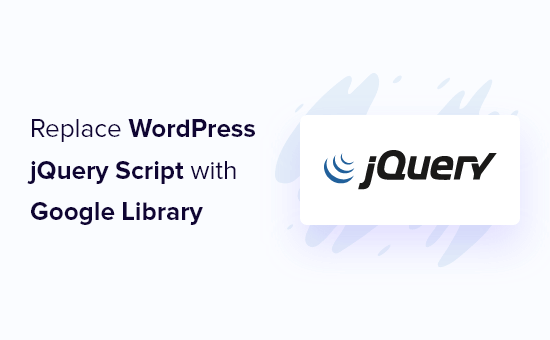
为什么以及何时应该替换默认的 WordPress jQuery
jQuery是一个流行的 JavaScript 库,开发人员使用它来创建漂亮的 Web 应用程序。它在 WordPress 中经常用于添加滑块、弹出窗口等功能。
WordPress 包含一个与 WordPress 核心软件打包在一起的 jQuery 库。许多顶级 WordPress 插件和最受欢迎的 WordPress 主题都依赖此库来实现基本功能和特性。
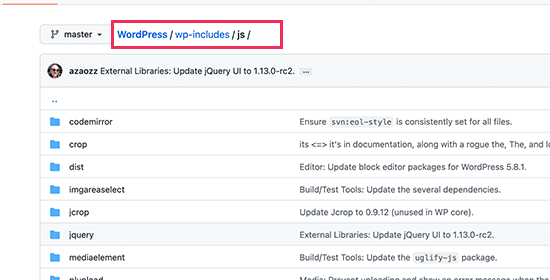
但是,在共享托管服务器上加载 jQuery可能会占用大量资源,并且会降低您的网站速度,尤其是当您使用任何编码不良的 WordPress 主题或不遵循 WordPress 最佳实践的插件时。
使用 WordPress 附带的 jQuery 版本的另一个问题是,除非 WordPress 更新它,否则它不会更新。可能有更新版本的 jQuery 具有性能或安全修复程序,但在它们包含在WordPress 更新中之前您无法访问它们。
有一些解决方法可以解决这个问题。例如,您可以通过 Google 服务器或 jQuery 的官方 CDN 加载 jQuery。
Google 托管库是一个不错的选择,因为它们的服务器稳定、更新且速度高度优化,这使得 jQuery 在您的WordPress 网站上加载速度更快。
话虽这么说,让我们看看如何轻松地用 Google 库替换默认的 WordPress jQuery。
用 Google Library 替换默认的 WordPress jQuery
WordPress 带有一个内置方法可以轻松添加脚本和样式表。这还允许您安全地删除使用内置方法加载的任何脚本或样式表。
我们将使用此方法首先禁用 WordPress 默认 jQuery。之后,我们将告诉 WordPress 通过 Google 库加载 jQuery。
您需要将以下代码添加到主题的functions.php文件、特定于站点的插件或代码片段插件中。
| 12345678910111213 | functionwpb_modify_jquery() { //check if front-end is being viewed if(!is_admin()) { // Remove default WordPress jQuery wp_deregister_script('jquery'); // Register new jQuery script via Google Library wp_register_script('jquery', 'https://ajax.googleapis.com/ajax/libs/jquery/3.6.0/jquery.min.js', false, '3.6.0'); // Enqueue the script wp_enqueue_script('jquery'); }}// Execute the action when WordPress is initializedadd_action('init', 'wpb_modify_jquery'); |
由
我们建议使用 WPCode 插件在 WordPress 中添加此代码。它是免费的,易于使用,并且如果出现任何问题也不会破坏您的网站。
首先,您需要安装并激活 WPCode。如果您需要帮助,请参阅我们有关如何安装 WordPress 插件的指南。
激活插件后, 从 WordPress 仪表板导航至代码片段 » 添加片段。然后,找到“添加自定义代码(新代码段)”选项,然后单击其下方的“使用代码段”按钮。

接下来,您可以为代码片段添加标题。这可以是任何可以帮助您记住代码用途的内容。
之后,只需将上面的代码粘贴到“代码预览”框中,然后从下拉菜单中选择“PHP 片段”作为代码类型。
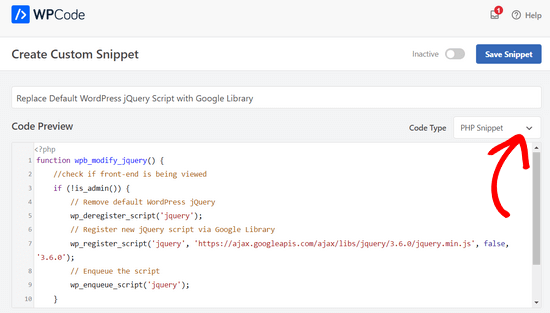
最后,将开关从“非活动”切换为“活动”,然后单击“保存片段”按钮。

就这样!WordPress 现在将替换默认的 jQuery 并通过 Google 库加载它。
注意:此方法将继续加载 URL 中提到的 jQuery 版本。将来,您可能需要更改 Google 库 URL 以使用更新的 jQuery 版本。
Google 不会自动为您更新版本号,因为如果您的主题或插件依赖于不同的版本,则可能会导致兼容性问题。
您可以通过访问Google 托管图书馆网站找到最新的 URL 。从那里,您还可以找到旧版本 jQuery 的 URL,如果需要,您可以使用它们进行故障排除。
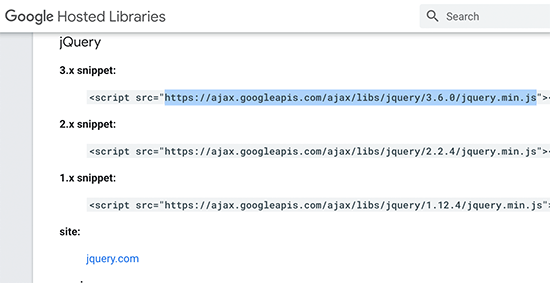
替换其他默认 jQuery 库
除了核心 jQuery 库之外,WordPress 还包含许多其他 jQuery 脚本。其中一些脚本(例如 jQuery Mobile 和 jQuery UI)托管在 Google 库上。
对于其他库,您可以使用 jQuery 自己的 CDN 服务器来更快地加载它们。在下面的示例中,我们将 WordPress jquery-ui-core 脚本替换为官方 jquery-ui 版本。
| 12345678 | functionwpb_modify_jquery_ui() {if(!is_admin()) {wp_deregister_script('jquery-ui-core');wp_register_script('jquery-ui-core', 'https://code.jquery.com/ui/1.12.1/jquery-ui.min.js', false, '1.12.1');wp_enqueue_script('jquery-ui-core'); }}add_action('init', 'wpb_modify_jquery_ui'); |
由
就像 Google 库一样,您需要在一段时间后替换 URL 才能使用最新版本的脚本。
在 WordPress 中完全禁用 jQuery
由于其广泛使用,我们不建议在您的 WordPress 网站上完全禁用 jQuery。即使您的 WordPress 主题不使用 jQuery,许多流行的 WordPress 插件仍然需要它。
但是,如果您确定您的网站不需要 jQuery,那么您可以安全地禁用它。
只需将以下代码添加到主题的函数文件、特定于站点的插件或代码片段插件(如WPCode )中。
| 1 | if( !is_admin() ) wp_deregister_script('jquery'); |
由
就这样。此代码只是禁止 jQuery 脚本在 WordPress 网站的前端加载。
对 WordPress 中的 jQuery 相关问题进行故障排除
新版本的 jQuery 有时可能会弃用或删除旧的方法和函数。如果您网站上的 WordPress 插件使用的是较旧的方法,那么这可能会破坏一些东西。
您可能会注意到检查工具的控制台区域中出现警告,或者您可能会注意到某些功能刚刚停止工作。
WordPress 过去使用名为 jQuery-migrate 的脚本来提供与旧版本 jQuery 的备份兼容性。然而,自 WordPress 5.5 起,该脚本已从 WordPress 中退役。
如果您想重新添加 jQuery-migrate 脚本或在不同的 jQuery 版本之间进行故障排除,那么您可以尝试以下方法。
只需安装并激活jQuery插件版本控制即可。有关更多详细信息,请参阅我们有关如何安装 WordPress 插件的分步指南。
激活后,您需要访问“设置”»“jQuery 版本控制”页面。从这里,您可以选择要使用的 jQuery 版本。
该插件将自动从官方 jQuery CDN 加载该版本。
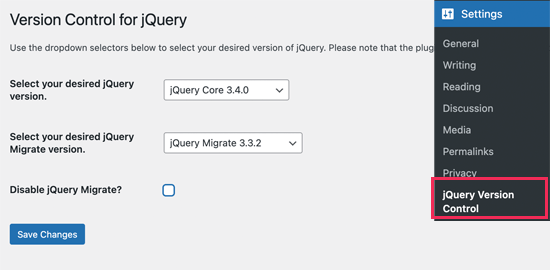
该插件还将加载 jQuery 迁移脚本。如果需要,您可以在故障排除期间禁用它。
不要忘记单击“保存更改”按钮来保存您的更改。
我们希望本文能帮助您了解如何使用 Google 库替换默认的 WordPress jQuery。您可能还想查看这些针对 WordPress 用户的有用 jQuery 教程,或查看我们完整的WordPress 性能优化指南。




